Jeśli masz problem z przekierowaniem adresów URL w WordPressie, ten artykuł pomoże Ci zrozumieć ten proces.
Przekierowanie URL, znane też jako „przekierowanie adresu internetowego”, to technika, która umożliwia automatyczne przeniesienie odwiedzającego z jednej strony internetowej lub adresu na inny. Możesz wybrać dowolny adres docelowy, ale najczęściej przekierowanie stosuje się w obrębie tej samej witryny.
Istnieje kilka sytuacji, w których przekierowanie konkretnych adresów URL bloga WordPress może być potrzebne. Na przykład, gdy chcesz usunąć wpis, ale zamiast całkowicie go wycofać, możesz go przekierować, aby wykorzystać jego obecną pozycję w wynikach wyszukiwania.
Pozwala to uniknąć wyświetlania odwiedzającym błędu 404, który jest niepożądany, szczególnie w przypadku linków udostępnionych w mediach społecznościowych, które nie mogą zostać natychmiast usunięte.
Innym powodem może być zmiana struktury adresów URL, a nawet przeniesienie całej zawartości na inną domenę. Choć wydaje się to proste, dla kogoś, kto nigdy tego nie robił, może być to złożone zadanie.
Nie martw się, istnieje kilka sprawdzonych sposobów, aby to zrobić, i właśnie je Ci dziś pokażę.
Przejdźmy zatem do omówienia konkretnych metod.
Użycie wtyczki
Zacznijmy od najłatwiejszego sposobu.
Redirection to bardzo popularna wtyczka do zarządzania przekierowaniami 301, błędami 404 i innymi elementami strony.
Aby stworzyć i zarządzać przekierowaniami za pomocą tej wtyczki, nie musisz mieć specjalistycznej wiedzy z zakresu serwerów Apache czy Nginx. Wystarczy zainstalować wtyczkę i w kilku prostych krokach zacząć z niej korzystać. Po instalacji i aktywacji zobaczysz ekran konfiguracyjny.
Wystarczy, że wprowadzisz źródłowy i docelowy adres URL, a przekierowanie zostanie aktywowane. To wszystko, co jest potrzebne, aby wszystko działało poprawnie.
Przekierowanie przez cPanel
Jeśli wolisz nie korzystać z wtyczek, a Twój hosting korzysta z cPanel, ta metoda będzie dla Ciebie odpowiednia.
Proces ten jest bardzo prosty i łatwy do wykonania.
Krok 1: Zaloguj się do cPanelu swojego hostingu i w sekcji „Domeny” wybierz „Przekierowania”. Powinieneś zobaczyć ekran z różnymi opcjami do wyboru.
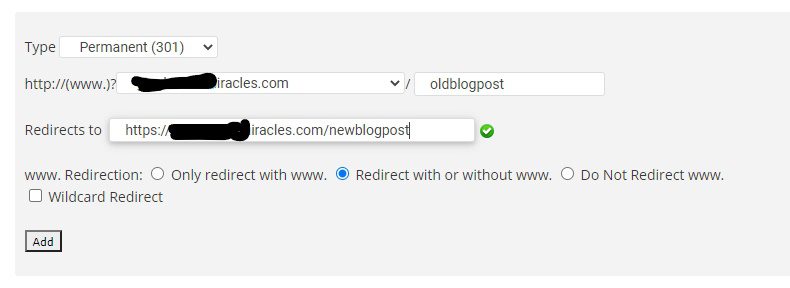
Krok 2: W rozwijanym menu „Typ” wybierz rodzaj przekierowania, które chcesz wykonać – stałe (301) lub tymczasowe (302). W zależności od tego, dokąd chcesz przekierować, wybór pomiędzy tymi opcjami powinien być łatwy.
Krok 3: W następnym menu rozwijanym wybierz swoją domenę i aktualny adres strony.
Krok 4: Na koniec, w ostatnim polu, wpisz adres strony docelowej, która ma zastąpić obecny adres.
Kliknij „Dodaj” i gotowe.
Modyfikacja pliku .htaccess
Większość platform hostingowych udostępnia możliwość korzystania z tej funkcji.
Jest to kolejna metoda, która polega na ingerencji w zaplecze strony. Zmiana pliku .htaccess może być ryzykowna, ale przy zachowaniu odpowiedniej ostrożności możesz to zrobić bez problemów.
Zalecam zrobienie kopii zapasowej strony przed rozpoczęciem tej metody, na wszelki wypadek. Gdy to zrobisz, postępuj zgodnie z poniższymi krokami:
Krok 1: Zaloguj się do cPanel swojego hostingu i znajdź sekcję „Pliki”, a następnie kliknij „Menedżer plików”.

Krok 2: W nowym oknie wybierz „Katalog główny dla” i wybierz swoją domenę. Zaznacz też opcję „Pokaż ukryte pliki” i kliknij „Idź”.
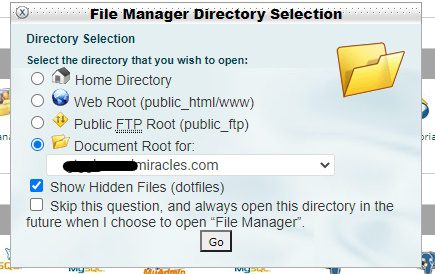
Krok 3: Pojawi się nowe okno ze wszystkimi plikami Twojej strony. Poszukaj pliku o nazwie .htaccess, kliknij go prawym przyciskiem myszy i wybierz „Edytuj”.
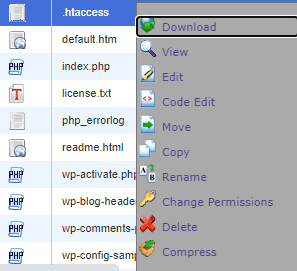
Jeśli Twój menedżer plików nie ma pliku .htaccess, utwórz go, klikając „Nowy plik” i nadając mu nazwę .htaccess
Krok 4: W edytorze .htaccess skopiuj i wklej następujący kod, aby utworzyć przekierowanie stałe (301):
Redirect 301 /stara-strona /nowa-strona
Zastąp „/stara-strona” ścieżką URL, którą chcesz przekierować, a „/nowa-strona” docelową ścieżką URL. Na przykład, jeśli chcesz przekierować stronę kontaktową na wpis blogowy, kod powinien wyglądać tak:
Redirect 301 /kontakt /blog
Pamiętaj, że nie wklejasz pełnego adresu URL, gdy przekierowujesz w obrębie tej samej domeny. Pełny adres URL używa się tylko przy przekierowaniu z jednej domeny na drugą. W takim przypadku wyglądałoby to tak:
Redirect 301 /kontakt https://przyklad.com/blog
Po edycji pliku .htaccess kliknij „Zapisz”, a stary adres URL zacznie kierować na nowy.
Jeśli potrzebujesz pomocy w wygenerowaniu kodu przekierowania, skorzystaj z tego narzędzia.
Panel MyKinsta
Kinsta, jako hosting premium, oferuje wiele zaawansowanych funkcji, w tym przekierowania dostępne w panelu MyKinsta.
Krok 1: Zaloguj się na swoje konto Kinsta i wybierz swoją witrynę.
Krok 2: Kliknij „Przekierowania”, a następnie „Dodaj regułę przekierowania”.
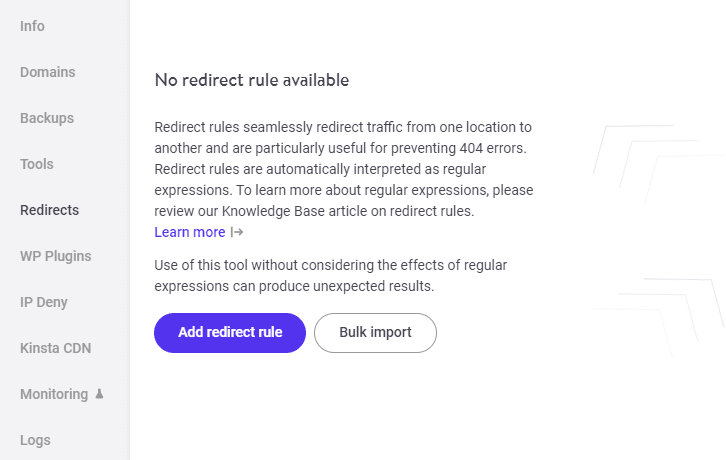
Krok 3: Pojawi się okno dialogowe. Wybierz swoją domenę, starą stronę, którą chcesz przekierować, i nową stronę docelową. Oto jak to powinno wyglądać.
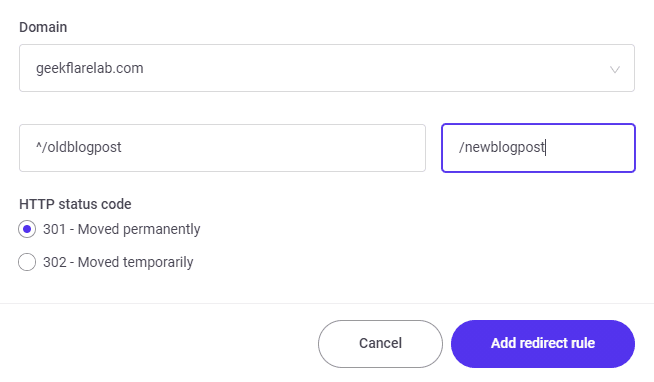
Oczywiście „stary_blogpost” i „nowy_blogpost” to Twoje własne ścieżki URL, na które chcesz kierować ruch.
Zwróć uwagę na to, że przed pierwszą ścieżką URL dodano ^/, a przed drugą /. Dzieje się tak, ponieważ Kinsta automatycznie stosuje wyrażenia regularne dla adresów URL, a te symbole są niezbędne, aby przekierowanie działało prawidłowo i nie kierowało ruchu na strony o podobnej strukturze adresów URL.
Krok 4: Wybierz typ przekierowania (301/302).
Po wprowadzeniu wszystkich danych kliknij „Dodaj regułę przekierowania” i gotowe.
Zasady Cloudflare
Jeśli Twoja strona korzysta z usług Cloudflare, możesz tam również skonfigurować przekierowania. Zaloguj się i wykonaj poniższe kroki:
Krok 1: Na stronie głównej kliknij domenę, dla której chcesz ustawić przekierowanie.
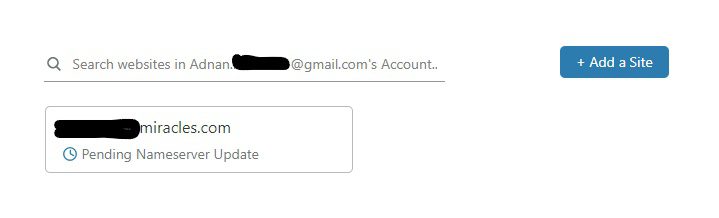
Krok 2: Wybierz zakładkę „Reguły strony” u góry.

Krok 3: Kliknij przycisk „Utwórz regułę strony”.
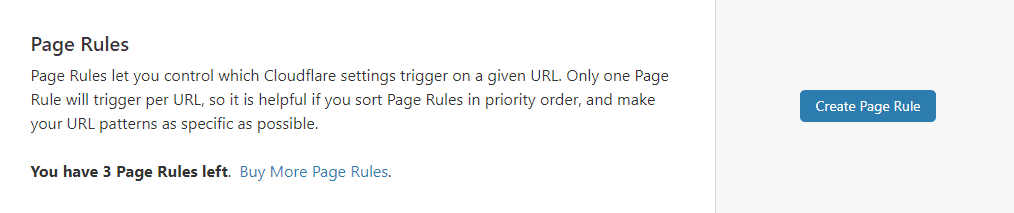
Krok 4: Zobaczysz okno dialogowe. W pierwszym polu wpisz adres URL do przekierowania. W ustawieniach wybierz „Przekierowanie adresu URL” i typ przekierowania – 301 lub 302. Na koniec wprowadź docelowy adres URL.
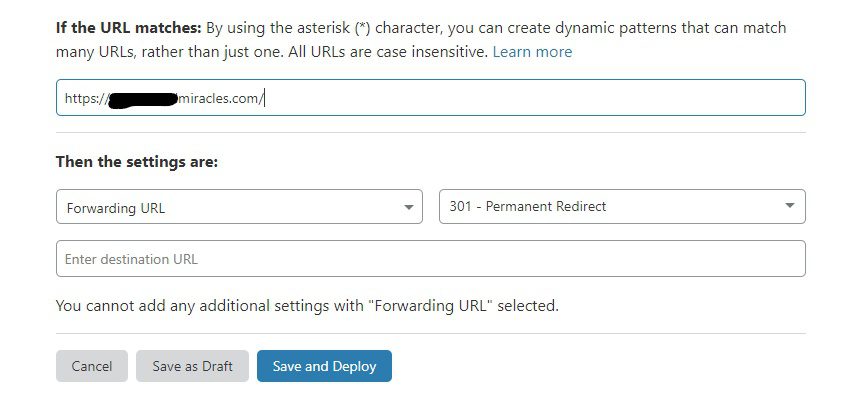
Krok 5: Po wypełnieniu wszystkich pól kliknij „Zapisz i wdróż”.
Panel SiteGround
SiteGround ostatnio wprowadził wiele nowości. Jedną z nich jest własny panel sterowania, który umożliwia łatwe ustawienie przekierowań. Oczywiście, ta metoda działa tylko, jeśli Twoja strona jest hostowana na SiteGround.
- Przejdź do SiteGround >> Strony internetowe i wybierz swoją witrynę.
- Przejdź do „Narzędzia witryny”, a następnie do „Domena” >> „Przekierowania”.
- Wprowadź ścieżkę do przekierowania, wybierz typ przekierowania i kliknij „Utwórz”.
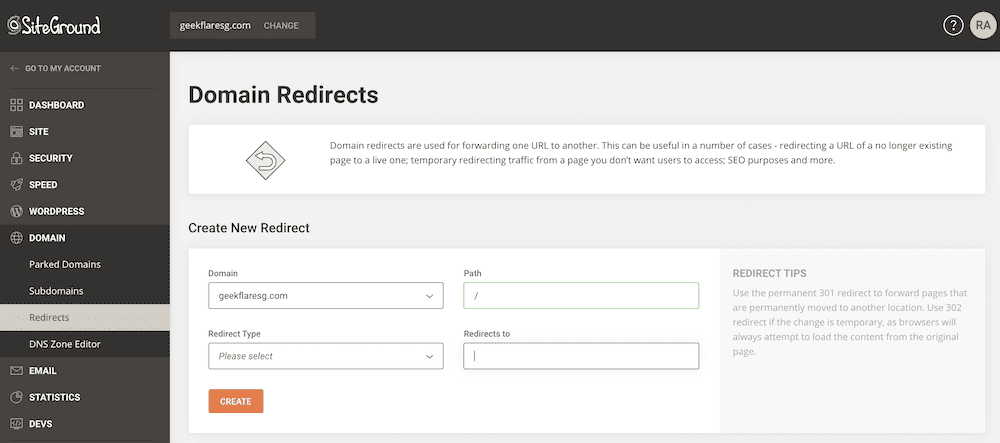
Podsumowanie
To już wszystko – różne sposoby na łatwe przekierowanie adresów URL w WordPressie. Mam nadzieję, że ten poradnik okazał się tak prosty, jak w rzeczywistości. 🙂
Na koniec sprawdź, jak zaktualizować wersję PHP swoich stron WordPress.
newsblog.pl
Maciej – redaktor, pasjonat technologii i samozwańczy pogromca błędów w systemie Windows. Zna Linuxa lepiej niż własną lodówkę, a kawa to jego główne źródło zasilania. Pisze, testuje, naprawia – i czasem nawet wyłącza i włącza ponownie. W wolnych chwilach udaje, że odpoczywa, ale i tak kończy z laptopem na kolanach.